Как узнать, какие компании загружают данные о вас в Facebook
Гайд в разделе Facebook "Как узнать, какие компании загружают данные о вас в Facebook" содержит информацию, советы и подсказки, которые помогут изучить самые важные моменты и тонкости вопроса….

Неудивительно, что Facebook хранит огромное количество данных о вас. Часть этой информации поступает напрямую от других компаний, с которыми вы взаимодействуете в Интернете. Вот как узнать, какие компании загружают ваши действия вне Facebook в социальную сеть.
Что такое активность вне Facebook?
Действия вне Facebook – это информация, которой компании и организации делятся с Facebook о вашем взаимодействии с их приложениями и веб-сайтами. Компании, использующие бизнес-инструменты Facebook, такие как Facebook Login или Facebook Pixel, делятся этой информацией с социальной сетью о том, как и когда вы используете ее веб-сайты.
Примеры взаимодействий:
- Открытие приложения
- Выполнение входа в приложение через Facebook
- Посетил веб-сайт.
- Искал элемент.
- Добавил элемент в список желаний
- Товар добавлен в корзину
- Совершил покупку
- Сделали пожертвование.
Компании используют информацию, которую они собирают, для создания более личныхFacebook для вас. Действие используется, чтобы показывать вам более релевантную рекламу, предлагать группы, мероприятия или товары на торговой площадке, открывать для себя новые компании и бренды, помогать компаниям понять, как работают их веб-сайты, приложения или объявления, а также для выявления подозрительной активности.> 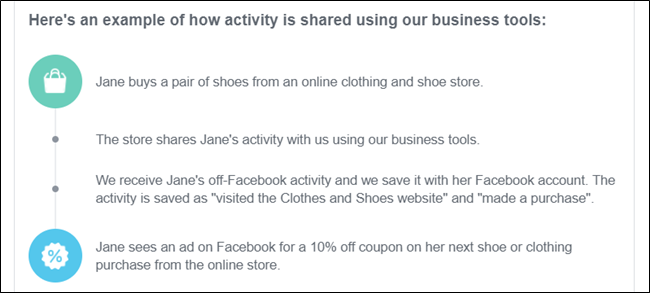
Иногда вы можете увидеть активность в своей деятельности вне Facebook, которую вы не узнаете. Причина в том, что он мог быть отправлен через стороннего поставщика услуг передачи данных или маркетинговое агентство, нанятое для анализа взаимодействия компании с ее приложениями и веб-сайтами.
Кроме того, в активности вне Facebook не указаны все подробности. Facebook получает гораздо больше информации, но по техническим причинам и по причинам точности – не все. Сюда входит информация, полученная, когда вы не вошли в Facebook или когда они не могут подтвердить, что вы использовали Facebook на определенном устройстве. Товары, добавленные в ваши корзины покупок, не будут отображаться в ваших действиях.
Facebook запрещает загрузку конфиденциальной информации, включая медицинские и финансовые данные, дату рождения и пароли. Компания также заявляет, что никому не продает эту информацию.
Как узнать, какие компании загружают ваши данные в Facebook
Теперь, когда мы знаем, какая информация загружается и хранится, давайте посмотрим, как вы можете узнать, какие компании отправляют данные о вас и ваших привычках в Facebook.
Запустите браузер, введите https://www.facebook.com/off_facebook_activity/ в адресную строку и нажмите клавишу Enter.
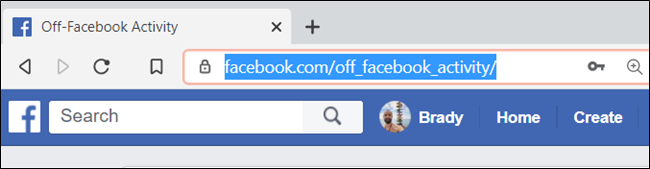
По соображениям безопасности вам придется повторно ввести пароль, когда появится запрос.
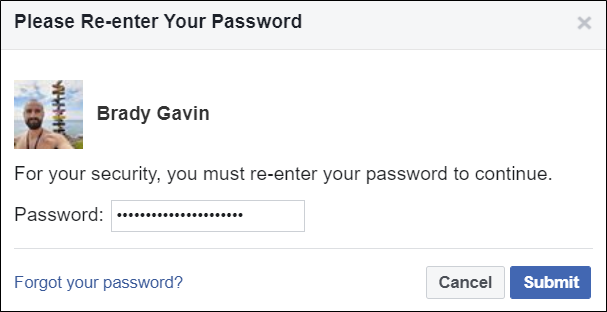
Когда страница загрузится, вы увидите заголовок «Действия вне Facebook» с предварительным просмотром некоторых приложений или веб-сайтов, которые недавно загрузили данные. о вас в Facebook. Щелкните любой значок, чтобы открыть полный список действий.
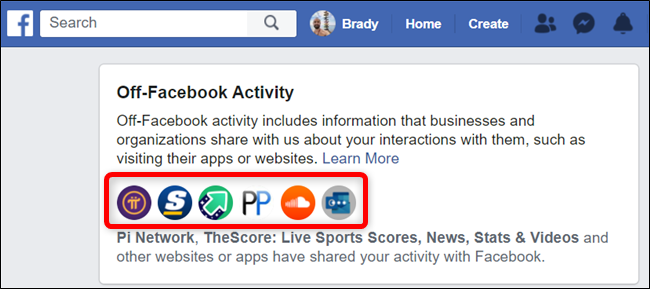
На следующей странице Facebook отобразит список всех приложений и веб-сайтов, которые поделились вашими действиями.
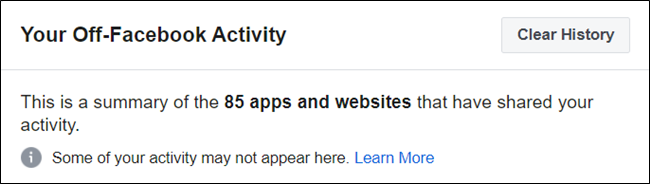
Щелкните элемент занятия, чтобы просмотреть дополнительные сведения.
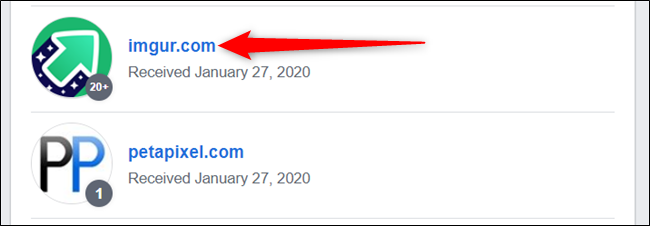
Поскольку для отображения всей активности за пределами Facebook требуется пара дней, вы можете не увидеть все, что было загружено. Даты, указанные в сводке действий, указаны на момент получения информации.
Отсюда вы можете просмотреть, как приложение или веб-сайт поделились вашей информацией и сколько взаимодействий было получено.
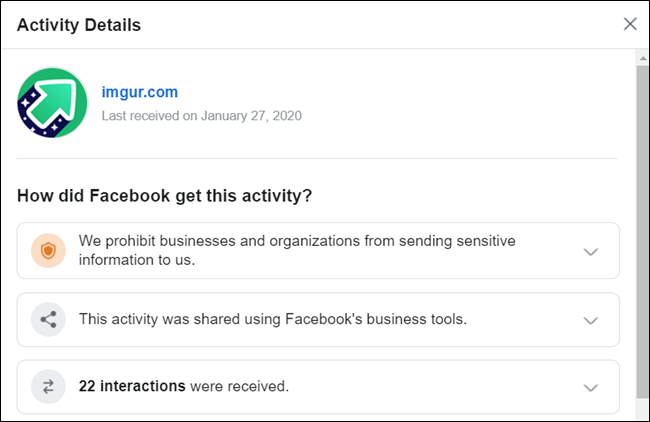
Нажав на любую информацию о деятельности, вы получите дополнительную информацию о самой услуге, но не покажете, что именно было опубликовано.
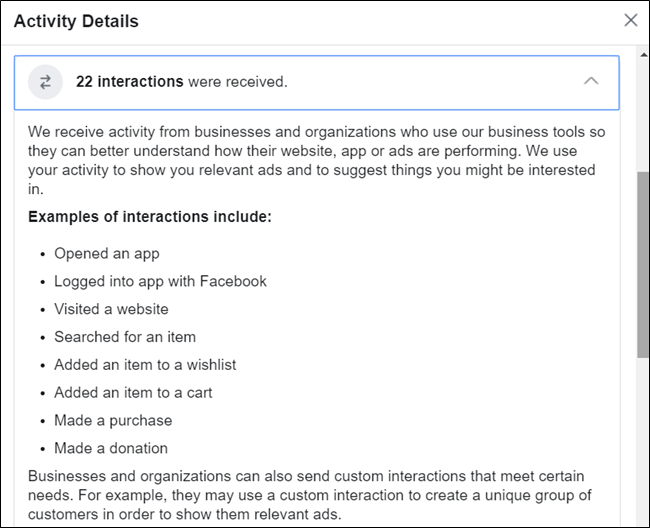
Как отключить совместное использование будущих действий в Facebook
Если вы больше не хотите, чтобы приложение или веб-сайт синхронизировались с вашей учетной записью Facebook, вы можете управлять будущими действиями из определенных приложений и веб-сайтов.
Откройте браузер, перейдите к списку действий вне Facebook, войдите в свою учетную запись, а затем щелкните приложение или веб-сайт, на котором вы хотите управлять будущими действиями.
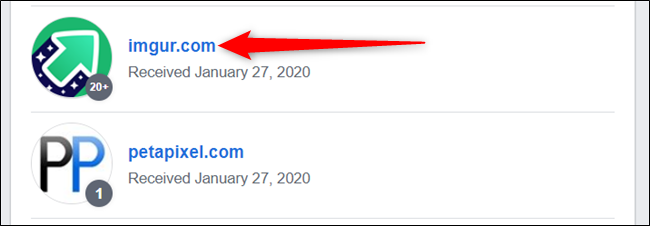
Прокрутите вниз до конца списка и нажмите на опцию «Отключить будущие действия от».
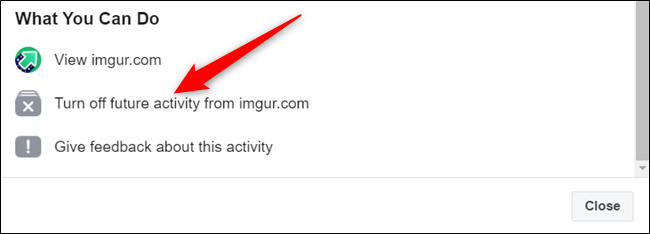
Отключение будущих действий может повлиять на функциональность приложения или веб-сайта, которые вы регулярно используете, поэтому прочтите предупреждения, прежде чем нажимать кнопку «Выключить».
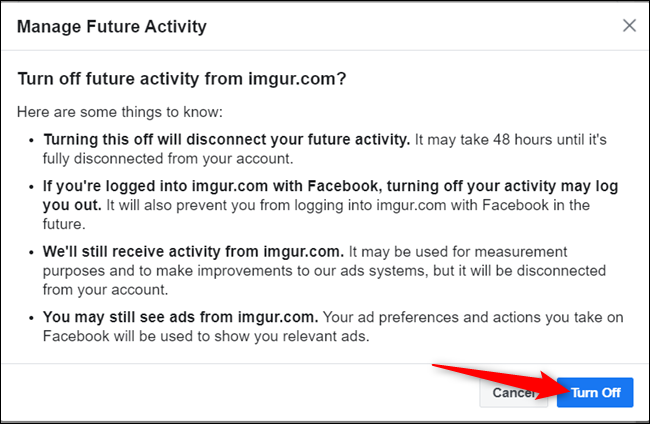
Отключение будущих действий не удаляет никакие прошлые действия, а только скрывает их и предотвращает отображение всего полученного с этого момента в ваших действиях вне Facebook список. Нажмите «Закрыть», чтобы закрыть сообщение. Мы расскажем, как удалить историю позже.
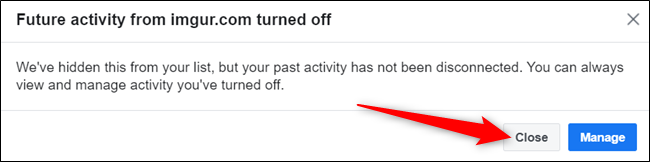
Как загрузить вашу информацию из Facebook
Как мы упоминали ранее, вы не можете просматривать каждое взаимодействие в каждом приложении или списке действий веб-сайта. Для этого вам необходимо загрузить свою информацию и просмотреть каждый элемент, чтобы увидеть чуть более подробный отчет обо всех ваших взаимодействиях.
Запустите свой веб-браузер и перейдите на страницу информации о вашем Facebook. После входа в учетную запись нажмите «Загрузить вашу информацию».
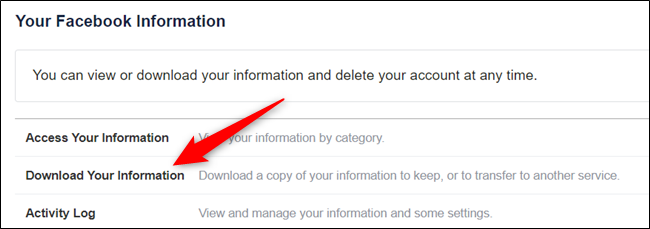
Затем, если вам нужен только список действий за пределами Facebook, нажмите «Отменить выбор всех», чтобы снять отметку со всех доступных параметров.
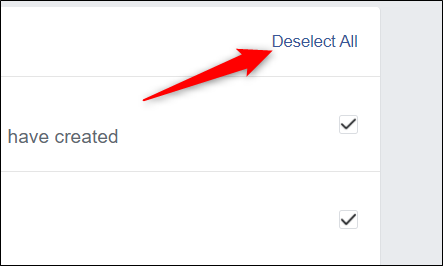
Прокрутите вниз в самом низу и установите флажок рядом с «Реклама и бизнес».
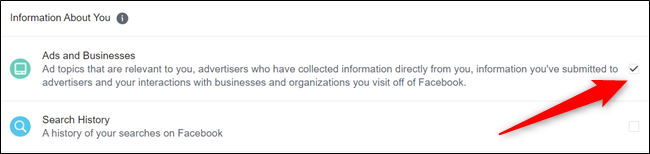
Прокрутите назад до вверху выберите диапазон дат, формат файла и качество мультимедиа, а затем нажмите кнопку «Создать файл».

Введите пароль, когда появляется подсказка. Вам сообщат, что Facebook потребуется несколько минут, чтобы подготовить ваши данные. Нашему потребовалось около пяти минут, что в итоге оказалось меньше 1 МБ. Facebook уведомит вас, когда файл будет готов к загрузке.
Когда файл будет готов, щелкните вкладку «Доступные копии», а затем нажмите кнопку «Загрузить» рядом с файлом.
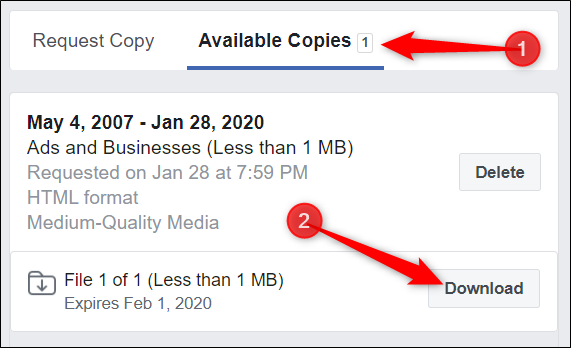
Файл загружается туда, куда ваш браузер сохраняет файлы, и будет в формате ZIP.
Как управлять своей деятельностью вне Facebook
Если вы случайно удалили приложение или веб-сайт из своего списка действий или, возможно, вы хотите полностью отключить список действий вне Facebook, мы покажем вам, как вы можете это сделать. и то, и другое.
Запустите браузер и перейдите в список действий вне Facebook. Войдите в свою учетную запись и нажмите «Управлять своей деятельностью вне Facebook» в правой части страницы.
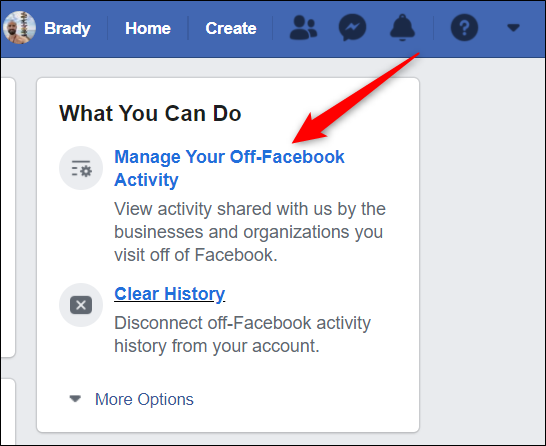
Нажмите «Управлять будущей деятельностью» кнопка.
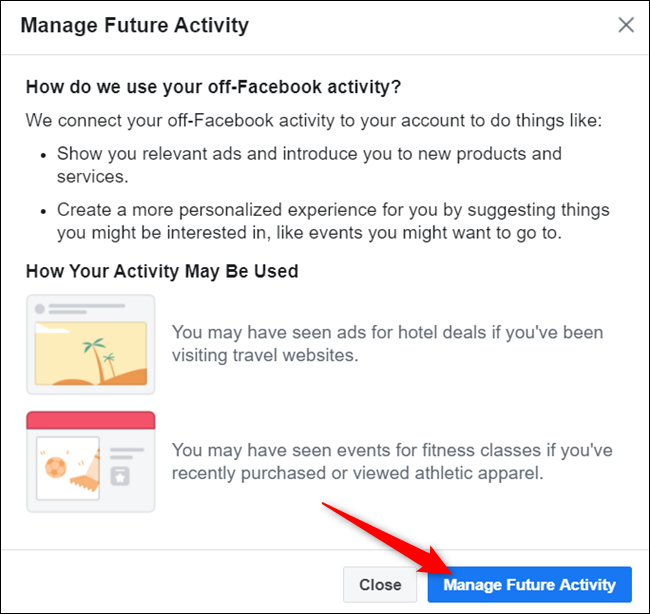
Чтобы полностью отключить эту функцию, переведите переключатель «Будущие действия вне Facebook» в положение «Выкл.».
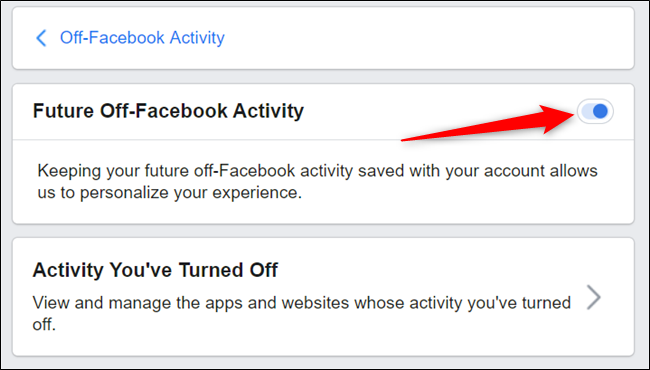
Появится диалоговое окно, содержащее список некоторых вещей, которые следует учитывать при отключении этой функции. Прочтите список, чтобы убедиться, что это правильное решение для вас. Нажмите кнопку «Выключить», чтобы подтвердить свое действие. Выберите «Отмена», чтобы вернуться в Facebook.
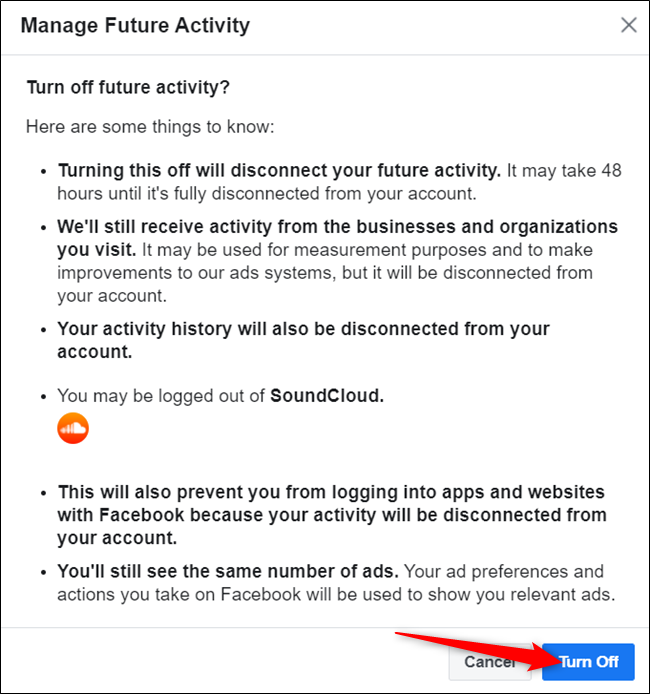
Отключение будущих действий не мешает предприятиям и организациям отправлять в Facebook информацию о ваших приложениях и веб-сайтах. Данные будут отключены от вашей учетной записи, но Facebook по-прежнему будет использовать их для своих рекламных систем.
Чтобы просмотреть список всех приложений и веб-сайтов, для которых вы отключили активность, нажмите «Активность вы» Плитка «Выключено».
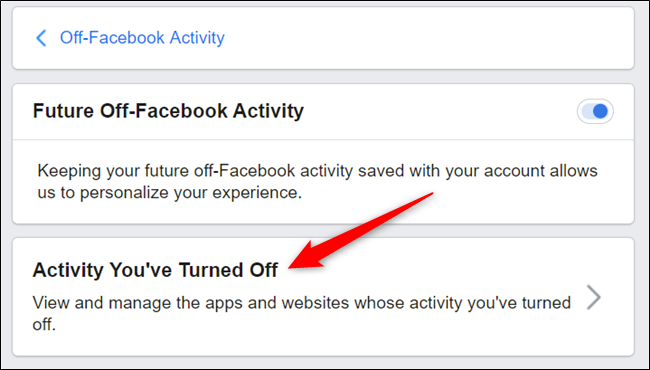
Выберите приложение или веб-сайт, которым хотите управлять.
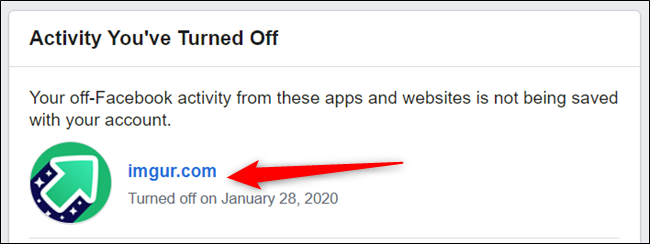
Нажмите «Разрешить активность с… чтобы оставаться на связи с вашей учетной записью », чтобы снова включить активность.
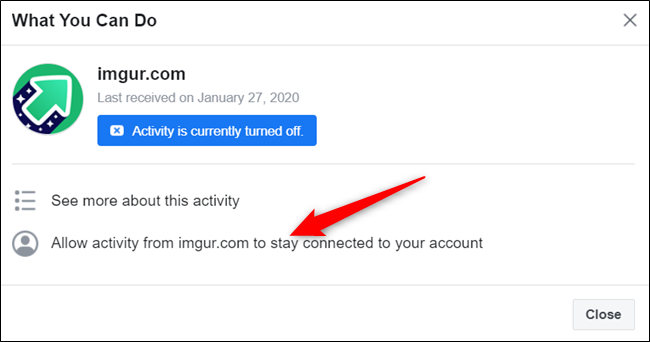
После того, как вы снова разрешите активность, вы начнете видеть свои действия в этом приложении или веб-сайт, отображаемый на странице списка действий.

Как удалить историю своих действий в Facebook
Если вы хотите удалить историю своих действий вне Facebook, это простой процесс, который вы можете выполнить в несколько щелчков мышью . Имейте в виду, что если вы очистите историю своих действий, некоторые приложения и веб-сайты выйдут из системы, если вы воспользуетесь ими для «Войти через Facebook».
Запустите браузер и перейдите к списку действий вне Facebook. После входа в свою учетную запись нажмите «Очистить историю», расположенную в правой части страницы.
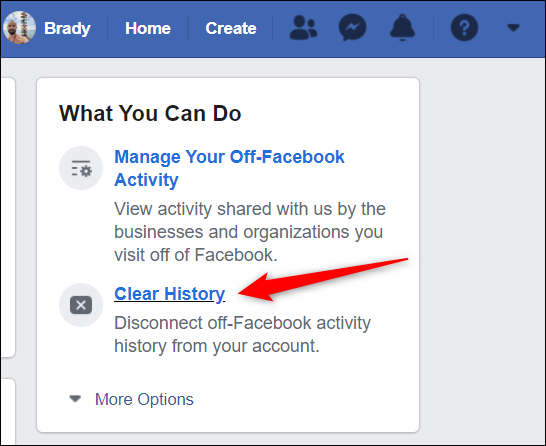
Прочтите подробности во всплывающем окне. а затем нажмите кнопку «Очистить историю», если вы уверены, что хотите удалить свою активность за пределами Facebook.
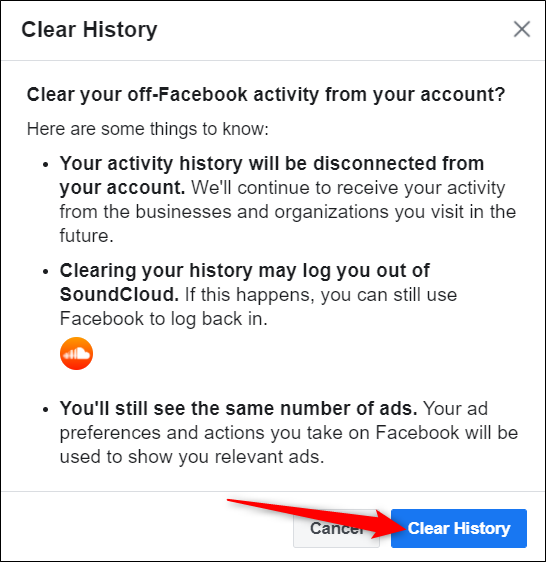
В то время как действия за пределами Facebook являются отличный способ для Facebook настраивать таргетинг рекламы, делать предложения для групп, мероприятий и торговой площадки, это не для всех. К счастью, если вас это не волнует, можно легко управлять этой функцией или вообще отключить ее.
